刚ai中有很多工具,今天我们就来介绍剪刀工具与刻刀工具的位置与使用方法,请看下文详细介绍。

一、剪刀用具与刻刀工具位置
1、位置:剪刀工具与刻刀工具位于工具栏的橡皮檫下拉菜单中,如下图所示。
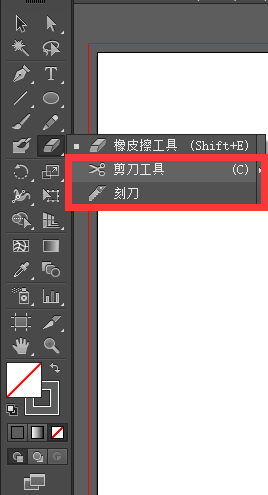
二、剪刀工具与刻刀工具应用实例:
1、打开ai的软件,执行菜单栏中的文件—新建,或者直接使用快捷键Ctrl+N新建一个文档,如下图所示:
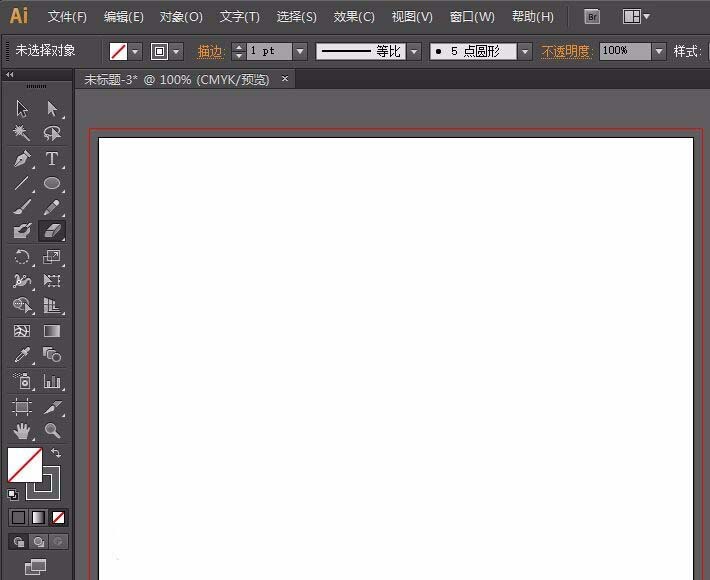
2、选择工具栏中的矩形工具,将填充色设置为灰色,在画布中画一个矩形,如下图所示。
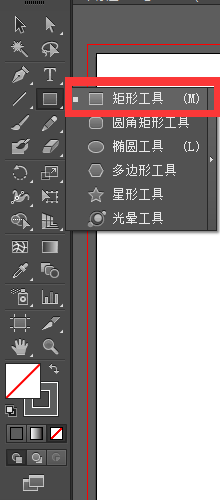
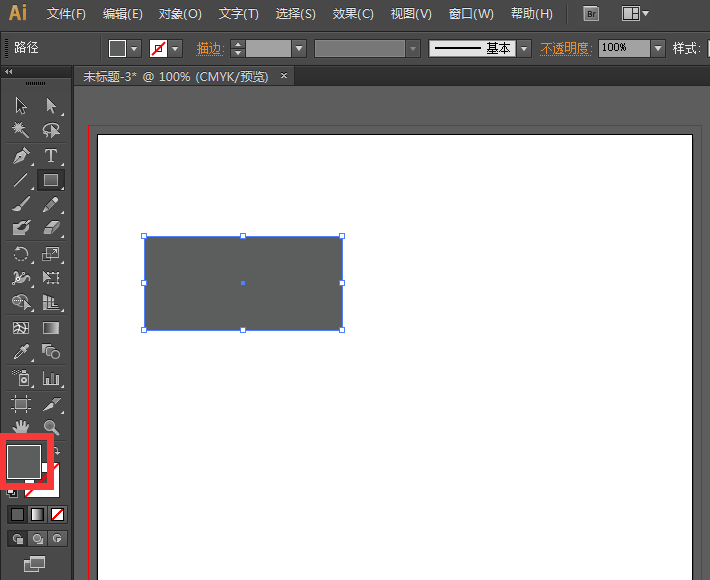
3、选择工具栏中的刻刀工具,先按住快捷键shift+Alt键不放,再鼠标点击由上向下拖动不放,这时候就可以画出一个竖直的线,效果如下图。
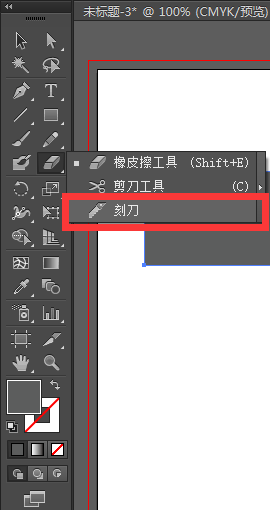
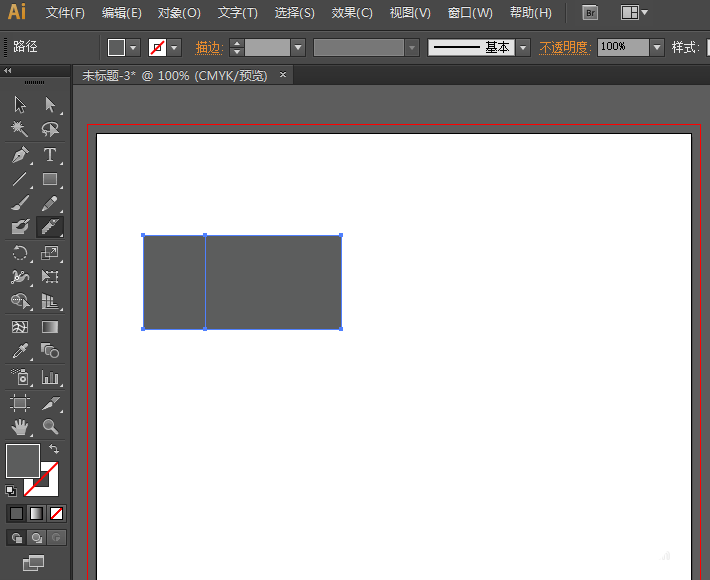
4、选择工具栏中的选择工具,先在空白部分点击一下,再点击右半部分的矩形也就选择了右半部分的矩形。
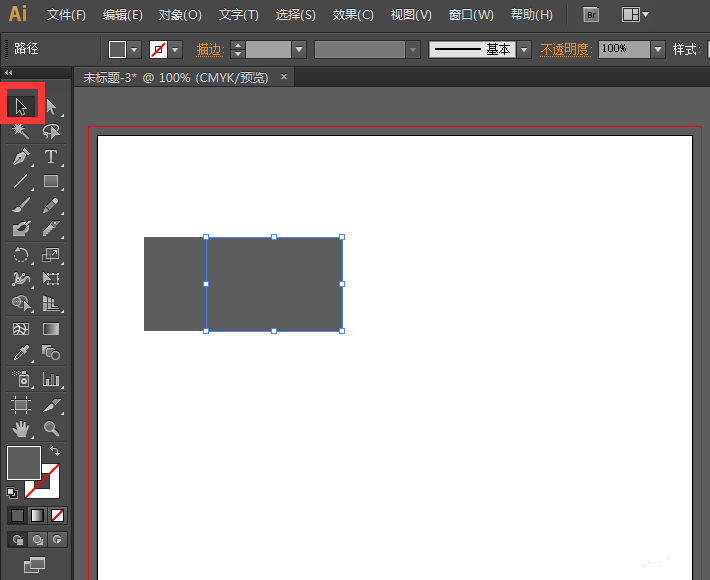
5、选择工具栏中的自由变换工具,再将鼠标放在右边矩形的右上方,点击一下,同时按住快捷键Ctrl+shift+Alt,鼠标点击向上拖动,就出现了如下图所示的透视效果。
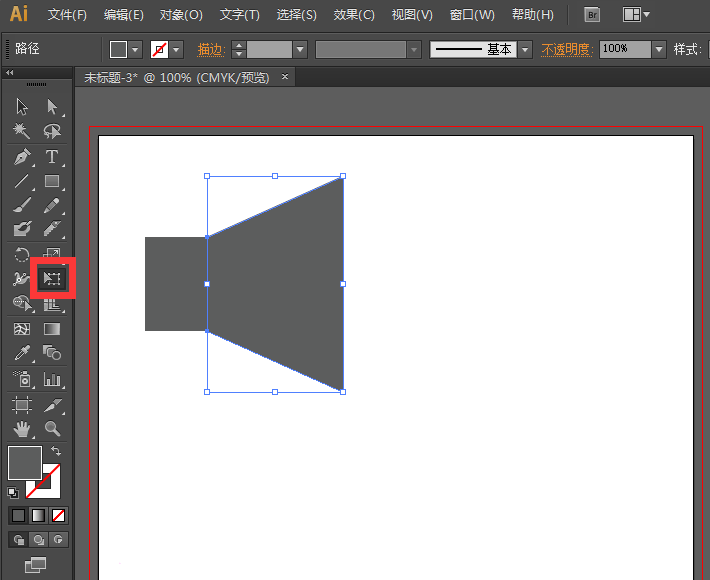
6、互换填充与描边,我们选择描边,选中工具栏中的椭圆工具,先找到中心线出,同时按住shift+Alt键,鼠标点击拖动可以画出一个正圆。

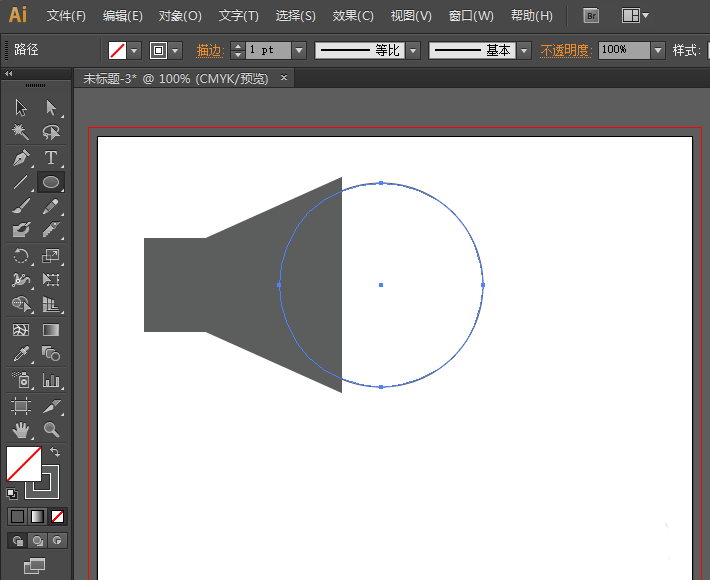
7、同样的方法,我们再画一个小一点的同心圆。
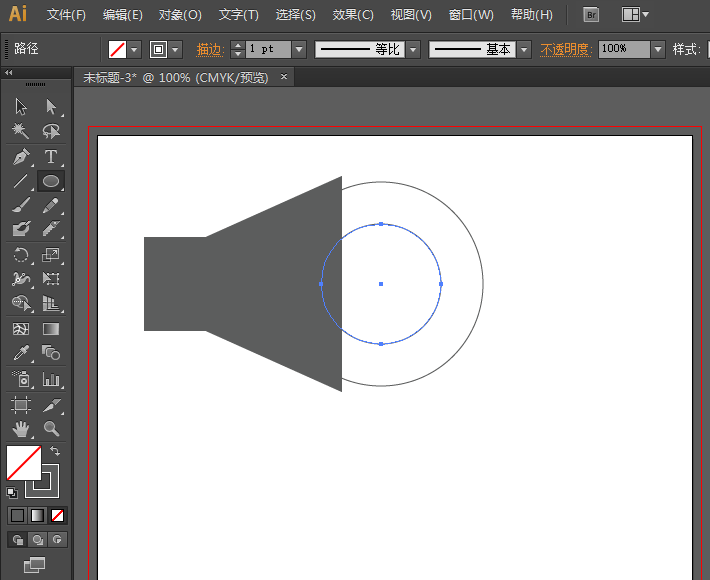
8、先同选择工具,选择两个同心圆;再选择工具栏中的剪刀工具,在两个同心圆的四个锚点处各点击一下。
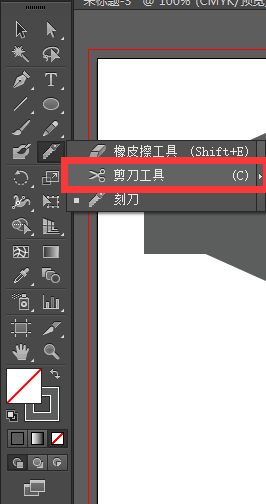
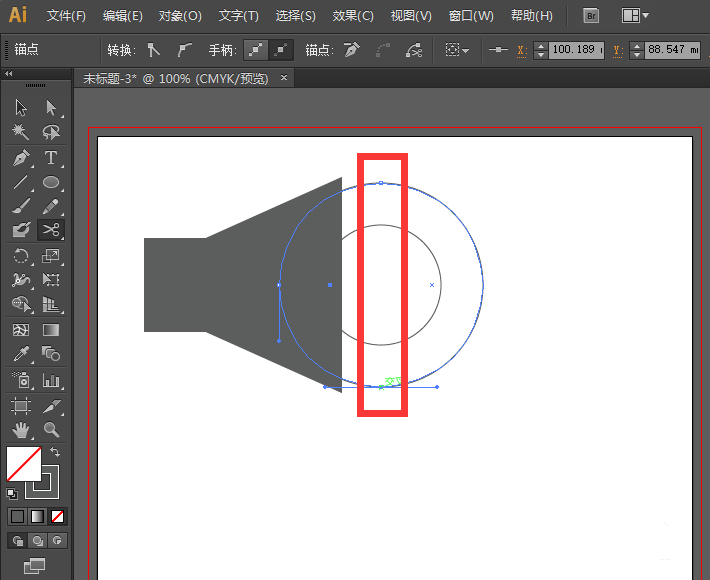
9、用剪刀工具点击四个锚点后,我们可以看到,我们可以单独选择某一部分,也就是将其切断了。选择工具栏中的选择工具,选中同心圆的左半部分,按Delete键删除。
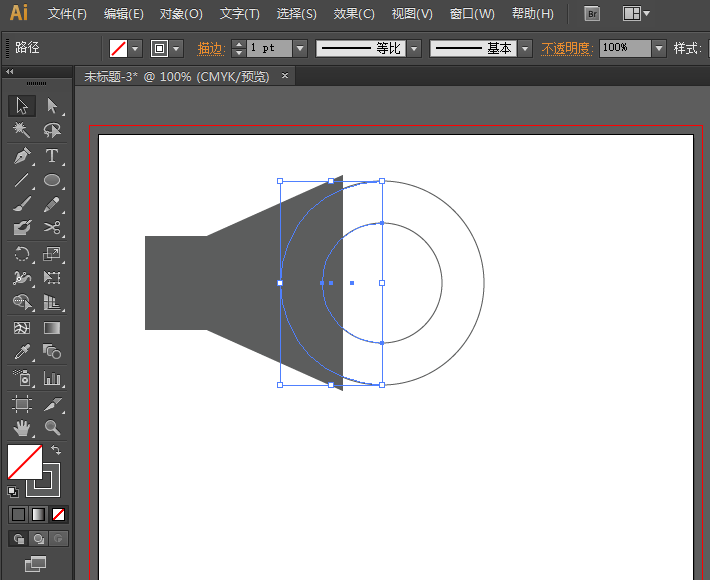
10、让我们看下最终的效果图。
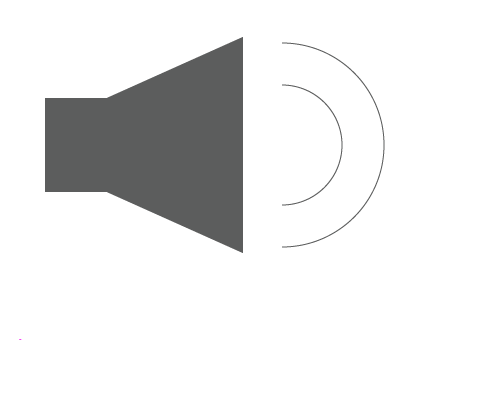
以上就是ai剪刀用具与刻刀工具的使用方法,主要举了一个绘制小喇叭的实例,希望大家喜欢,请继续关注脚本之家。
相关推荐: